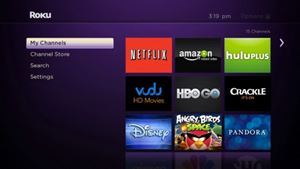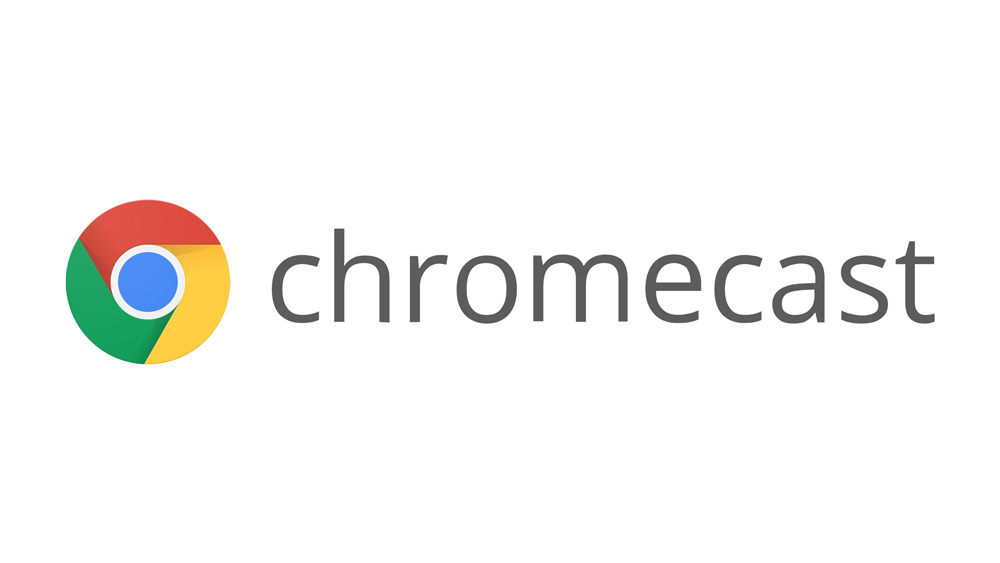Si vous souhaitez renouveler votre abonnement Netflix ou ouvrir avec une nouvelle adresse e-mail, vous devrez mettre à jour tous vos appareils avec les nouvelles informations de connexion Netflix. Que vous utilisiez maintenant le compte Netflix d'un ami ou que vous veniez d'en créer un nouveau pour un essai gratuit, changer de compte est assez simple sur la plupart des appareils.

Malheureusement, Roku ne facilite pas la déconnexion et la reconnexion avec le nouveau compte. Il n'y a en fait aucune option native pour vous déconnecter de votre compte Netflix sur certains appareils Roku. Alors, comment changer votre compte Netflix sur un appareil Roku ? Nous vous guiderons pas à pas dans cet article.
Réinstallez rapidement Netflix
Lorsque vous supprimez une application de votre appareil, ou dans ce cas une chaîne de votre liste Roku, toutes les données associées à cette chaîne seront perdues. Cela inclut les informations de connexion.
- Accédez à votre écran d'accueil Roku.
- Sélectionnez l'option Mes chaînes.
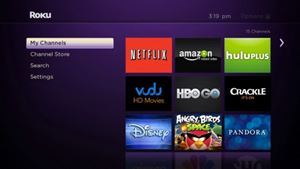
- Trouvez l'application Netflix.
- Mettez en surbrillance l'icône de l'application et appuyez sur la touche Étoile pour afficher les paramètres d'édition.
- Recherchez et sélectionnez l'option Supprimer la chaîne.
- Retournez à votre écran d'accueil Roku.
- Sélectionnez l'option Channel Store dans le menu de gauche.
- Trouvez la chaîne Netflix et réinstallez-la.
- Ajoutez de nouvelles informations de connexion et profitez-en.

Ce processus en neuf étapes est en fait beaucoup plus rapide qu'il n'y paraît, compte tenu de l'amélioration de la réactivité de Netflix sur Roku et de l'amélioration apportée au système d'exploitation Roku concernant la navigation.
Comment se déconnecter de Netflix
Voici ce que vous pouvez faire si vous possédez un téléviseur intelligent ou un dongle Roku.
- Accédez à votre écran d'accueil Roku.
- Affichez la chaîne Netflix.
- Dans le menu Netflix de gauche, sélectionnez l'option Paramètres.
- Sélectionnez l'option Déconnexion.
- Appuyez sur Oui pour confirmer.
- Saisissez les nouvelles informations d'identification Netflix et connectez-vous.

Notez que ce processus est le même pour tous les sticks de streaming Roku à partir de Roku 3.
Si, pour une raison quelconque, votre interface Netflix ne vous permet pas de voir l'icône représentant une roue dentée ou si vous ne pouvez pas voir le menu Paramètres, vous pouvez saisir une séquence spécifique à partir de votre télécommande pour accéder au menu des paramètres Netflix :
Utilisez cette séquence avec les boutons fléchés de votre télécommande Roku : flèche haut deux fois, flèche bas deux fois, flèche gauche, flèche droite, flèche gauche, flèche droite, flèche haut quatre fois. Cela devrait vous donner quatre options :
- Déconnexion
- Recommencer
- Désactiver
- Réinitialiser
Après avoir choisi l'option Déconnexion, vous devriez pouvoir vous connecter à un autre compte Netflix. Notez que vous devez toujours utiliser votre télécommande Roku pour ce faire. L'utilisation de votre télécommande de télévision ordinaire ne fera rien après avoir entré la séquence.
Changer d'utilisateur Netflix sur Roku 1
Pour modifier votre compte d'utilisateur Netflix sur une clé de streaming Roku 1, vous devrez supprimer Netflix de votre compte et le rajouter, comme avec la première méthode présentée dans cet article.
- Utilisez le bouton Accueil pour accéder à l'écran d'accueil de Roku.
- Sélectionnez l'option Paramètres.
- Accédez aux paramètres Netflix.
- Sélectionnez l'option Désactiver ce lecteur de mon compte Netflix.
- Appuyez sur le bouton Oui pour confirmer.
- Réactivez Netflix et utilisez les nouveaux identifiants de connexion.
Changer d'utilisateur Netflix sur Roku 2
Cela s'appliquera aux clés de streaming Roku 2 LT, XS et XD :
- Utilisez le bouton Accueil pour accéder à l'écran d'accueil de Roku.
- Mettez en surbrillance l'application Netflix dans la liste des chaînes.
- Appuyez sur le bouton Étoile de votre télécommande Roku pour afficher le menu des paramètres.

- Sélectionnez l'option Supprimer la chaîne.
- Appuyez à nouveau sur Supprimer la chaîne pour confirmer.
- Accédez au magasin de chaînes.
- Recherchez Netflix et suivez les instructions à l'écran pour l'ajouter à votre liste.
- Utilisez de nouvelles informations d'identification pour vous connecter.
Questions fréquemment posées
Puis-je modifier mon profil Netflix sur Roku ?
Roku propose quelques options d'édition mineures pour chaque profil lié à votre compte Netflix. Une fois que vous avez lancé la chaîne Netflix, utilisez les boutons de navigation de votre télécommande et la flèche vers le bas jusqu'à l'icône en forme de crayon sous le profil que vous souhaitez modifier.
À partir de là, vous pouvez modifier le nom du profil, l'icône, la langue dans laquelle Netflix est et le niveau de maturité. Vous pouvez accéder à beaucoup plus de fonctionnalités de personnalisation à partir du site Web de Netflix.
Comment basculer entre les profils sur le même compte ?
Si vous avez ouvert Netflix sur votre appareil Roku et qu'il présente du contenu pour un autre utilisateur, vous pouvez facilement basculer vers votre profil. À l'aide des touches de navigation de la télécommande Roku, cliquez sur la flèche gauche jusqu'à ce qu'un menu contextuel s'ouvre sur la gauche de votre écran.
À partir de là, utilisez le bouton fléché vers le haut pour sélectionner l'icône de profil. Sur cette page, vous avez la possibilité de vous connecter au profil de votre choix.
Comment savoir quel modèle Roku j'ai ?
Chaque modèle a une interface légèrement différente, ce qui rend parfois difficile le suivi des instructions. Pour savoir quel modèle de Roku vous possédez, cliquez sur le bouton d'accueil de votre télécommande.
Ensuite, accédez à « Paramètres » sur le côté gauche. À partir de là, vous pouvez cliquer sur « À propos ». Votre modèle Roku apparaîtra sur cet écran. Une fois que vous avez déterminé votre modèle, il sera beaucoup plus facile d'apprendre de nouvelles fonctionnalités intéressantes.
Vous n'êtes lié à aucun compte sur aucune chaîne
Bien que ce ne soit peut-être pas le processus le plus simple sur tous les appareils Roku, il est toujours possible de changer de compte de chaîne et d'abonnement. Votre compte Roku ne sera jamais lié à un seul compte Netflix ou Hulu. Vous pouvez en utiliser un autre si vous disposez d'identifiants de connexion valides.
Faites-nous savoir si ces conseils vous ont aidé ou si vous avez rencontré des problèmes du côté de Roku ou de Netflix. Pensiez-vous qu'il serait plus difficile de changer de compte Netflix ?